緩存是操作系統和應用程序本地存儲在設備上的數據。 它在寫入文件或需要暫存器時保存臨時信息。 Safari 也有這樣的緩存來存儲您在 Internet 上的搜索、瀏覽和其他操作。 雖然在許多情況下,您應該 清除 iPhone 和 iPad 上的 Safari 緩存. 這篇文章將分享兩種簡單的方法來清除 Safari 上的緩存。
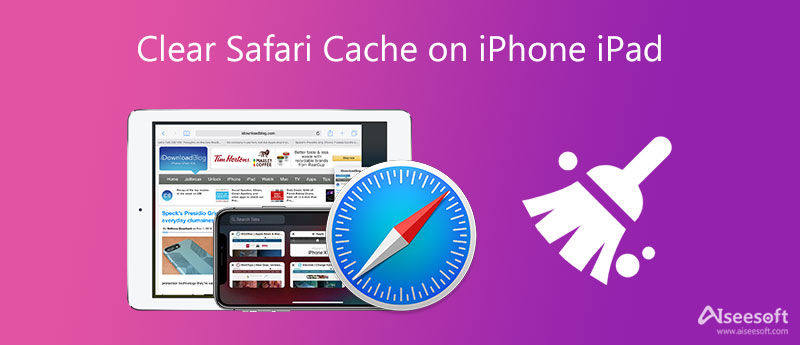
要輕鬆清除 iOS 設備上的 Safari cookie 和緩存,無論您使用的是 iPhone 還是 iPad,都可以依靠強大的 iOS 數據清理軟件, iPhone清理. 它支持 iOS 設備和 iOS 版本,包括 iOS 14、iOS 13、iOS 12 和最新的 iOS 17。iPhone Cleaner 提供了一種在 Safari 上刪除緩存的便捷方法。

143,600 下載
iPhone Cleaner – 清除 iPhone 和 iPad 上的 Safari 緩存
100% 安全。無廣告。
100% 安全。無廣告。




這些在 iPhone 和 iPad 上收集的 Safari 緩存、cookie 和歷史記錄將佔用存儲空間並導致其運行效率低下。 所以蘋果還提供了一種清除 Safari 緩存的方法。 您可以按照以下步驟清除 iPhone 上的 Safari 緩存。
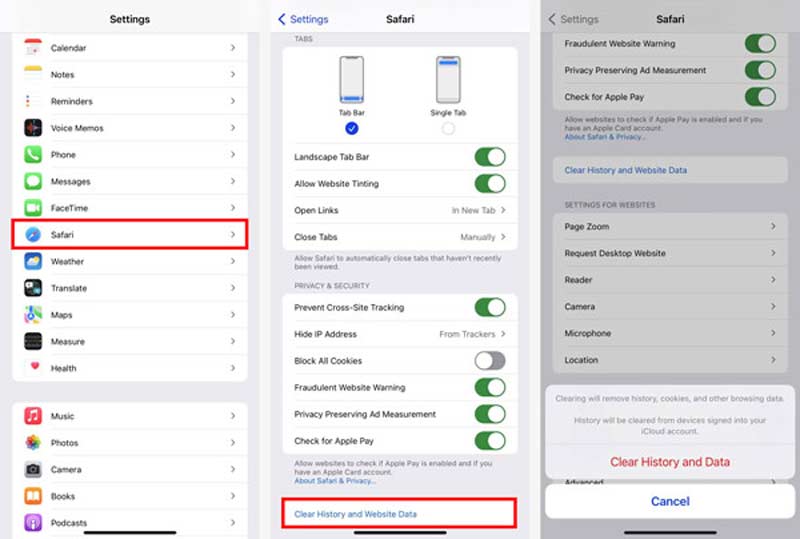
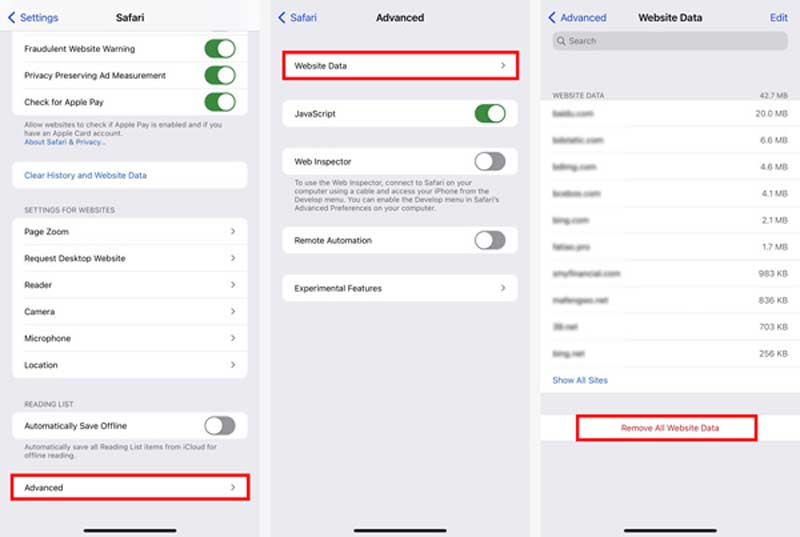
如果您不想要或不需要 Safari 緩存和 cookie,您可以選擇阻止它們。 iOS 為用戶提供了阻止所有 Cookie 功能,可以輕鬆阻止所有 Safari 緩存和 cookie 收集。 你也可以 刪除 iPhone 上的 cookie. 這部分講述瞭如何在 iPhone 和 iPad 上阻止 Safari cookie。 同樣,我們以 iPhone 為例,向您展示如何在 Safari 上阻止所有 cookie。
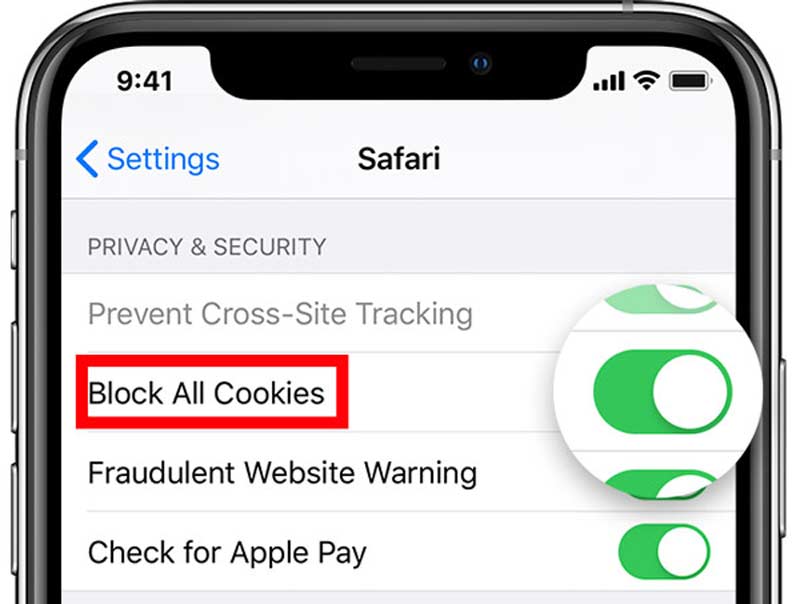
請注意,在您開啟阻止所有 Cookie 功能後,某些網頁可能無法正常工作。 此外,您可能需要一次又一次地重新簽署您的帳戶。 在某些情況下,您會看到一條消息,提示您需要使用 cookie 或瀏覽器的 cookie 已關閉。
清除 Safari 緩存後會發生什麼?
無論您是在 iPhone、iPad 還是 Mac 上清除 Safari 緩存,您都可以清理不需要的垃圾文件並釋放存儲空間。 此外,清除 Safari 緩存有助於排除故障並加快瀏覽速度。 相對而言,它有助於增加新網頁的加載時間。 而對於您曾經訪問過的一些舊站點,您需要重新加載頁面並下載一些臨時文件。
我可以恢復已刪除的 Safari 歷史記錄嗎?
是的,您可以在一些第三方 iOS 數據恢復工具的幫助下恢復已刪除的 Safari 歷史記錄,例如流行的 iPhone數據恢復. 它可以幫助您直接從 iOS 設備中找到已刪除的 Safari 歷史記錄。
在 Mac 上清除 Safari 緩存的快捷方式是什麼?
您可以使用快捷方式通過開發者菜單快速清除 Safari 緩存。 您可以在鍵盤上同時按下 Command + Alt + E 鍵來輕鬆刪除 Mac 上的 Safari 緩存。 此外,您可以在 Safari 開發人員菜單中設置和啟用多個專業選項。
我可以在 Windows PC 上使用 Safari 瀏覽器嗎?
Safari 瀏覽器主要為 MacBook、iPhone、iPad 和 iPod touch 等 Apple 產品設計。 它還提供Windows版本供用戶在Windows電腦上自由使用。 但您應該知道,Safari 5.1.7 是為 Windows 用戶製作的最後一個版本。 Apple 不再為 Windows 提供 Safari 更新。
結論
借助 iPhone 和 iPad 上的 Safari 緩存和 cookie,您下次可以輕鬆地重新訪問站點。 但是,在許多情況下,您需要從 iOS 設備中刪除收集的 Safari 緩存。 這篇文章為您提供了在 iPhone 和 iPad 上清除 Safari 緩存的詳細指南。 當您想要刪除這些瀏覽器緩存、cookie 和歷史記錄時,您可以選擇您喜歡的方法來執行此操作。

iPhone Cleaner可以有選擇地清除設備上無用的數據。 您也可以使用它擦除您的私人數據,並保持iPhone / iPad / iPod Touch快速安全。
100% 安全。無廣告。
100% 安全。無廣告。